Odstranjevanje iger in programov v operacijskem sistemu Windows 7
Na sodobnem računalniku katerega koli uporabnika je nameščeno veliko število različnih programov. Obstaja vedno obvezen nabor programov, ki jih vsak dan uporablja vsak dan. Vendar obstajajo specifični izdelki - igre, programi za izvedbo enkratne posebne naloge, tu so poskusi z novo programsko opremo za iskanje in odobritev najbolj stalnih nastavitev.
Ko program ni več pomemben za uporabnika, organizira delovno mesto in prosti prostor na trdem disku (ne omenjamo povečanja učinkovitosti računalnika zaradi raztovarjanja), lahko ta program izbrišete. Na voljo je več načinov za učinkovito odstranjevanje programov iz računalnika, kar vam bo omogočilo, da čim bolj kakovostno odstranite vse preostale sledi, tudi če to lahko naredi nov začetnik.
Vsebina
Odstranjevanje nepotrebne programske opreme
Glede na dejstvo, da se vsak prvi uporabnik ukvarja z odstranitvijo programov, je to vprašanje zelo dobro podpiralo razvijalce programske opreme. Obstaja več verodostojnih rešitev, ki temeljito analizirajo nameščene programe, igre in druge komponente ter jih nato kakovostno odstranijo. Seveda so razvijalci operacijskega sistema Windows ponudili vgrajeno orodje, ki bi lahko odstranilo vse programe, vendar nima učinkovitosti in ima številne pomanjkljivosti (o tem se bomo pogovarjali kasneje v članku) v primerjavi s specialnimi programi tretjih oseb.
1. način: Uninstaller Revo
Ena od najboljših rešitev v tej kategoriji je nedvomno pooblastilo za vprašanja odstranjevanja programske opreme. Revo Uninstaller bo zagotovil podroben seznam nameščene programske opreme, prikazal vse komponente sistema in zagotovil priročno storitev za njihovo odstranitev. Program ima popolnoma vmesnik v ruskem jeziku, ki je razumljiv celo za novinskega uporabnika.
Na spletni strani razvijalca so plačane in brezplačne različice programa, vendar za naše namene bo zadnja zadostna. Aktivno se razvija, hitro namešča, ima majhno težo in velik potencial.
- Na uradnem spletnem mestu prenesite namestitveni paket, ki ga lahko zaženete po prenosu z dvoklikom miške. Namestite program tako, da sledite preprostemu čarovniku za namestitev. Ko je namestitev zaključena, zaženite program z uporabo bližnjice na namizju.
- Pred nami se bo prikazalo glavno okno programa. Revo Uninstaller bo nekaj sekund preživel skeniranje sistema za nameščene programe in uporabniku zagotovil podroben seznam, kjer bodo vsi vnosi urejeni po abecednem vrstnem redu.
- Poiščite igro ali program, ki ga želite izbrisati, nato pa z desno tipko miške kliknite vnos. Odpre se kontekstni meni programa. V pojavnem oknu kliknite na prvi element »Izbriši« .
- Program bo odprl novo okno, v katerem bo prikazan dnevnik odstranjevanja programa. Revo Uninstaller bo ustvaril obnovitveno točko, ki bo varno vrnila sistem, če se zruši (na primer po odstranitvi pomembnega gonilnika ali komponente sistema). To bo trajalo približno minuto, po tem se bo sprožil standardni deinstalator programa, ki bo odstranjen.
- Upoštevajte navodila čarovnika za odstranjevanje in izberite raven skeniranja datotečnega sistema za preostalo smeti. Za najbolj temeljito brisanje je priporočljiv način Advanced Scan. To bo trajalo dovolj časa, vendar bo zelo natančno našel ves smeti v sistemu.
- Skeniranje lahko traja 1-10 minut, nato pa se prikaže podroben seznam najdenih preostalih zapisov v registru in datotečnem sistemu. Obe okni se bodo razlikovali le po vsebini, načelo dela v njih pa je popolnoma enako. Izberite vse elemente, navedene s kljukicami, in kliknite gumb »Izbriši« . Naredite to operacijo tako z vnosi v registru kot z datotekami in mapami. Previdno preučite vsak predmet, če bi v primeru naključne vzporedne namestitve obstajale datoteke drugega programa.
- Od namizja odprite okno Moj računalnik tako, da dvokliknete ustrezno bližnjico.
- V oknu, ki se odpre, kliknite gumb »Izbriši ali spremenite program« .
- Odpre se standardno orodje za odstranjevanje programov. Izberite tistega, ki ga želite odstraniti, z desno miškino tipko kliknite njegovo ime in v kontekstnem meniju, ki se prikaže, izberite »Izbriši« .
- Sledite standardnemu čarovniku za odstranitev, po katerem bo program odstranjen iz računalnika. Počistite sledi v datotečnem sistemu in po potrebi znova zaženite.
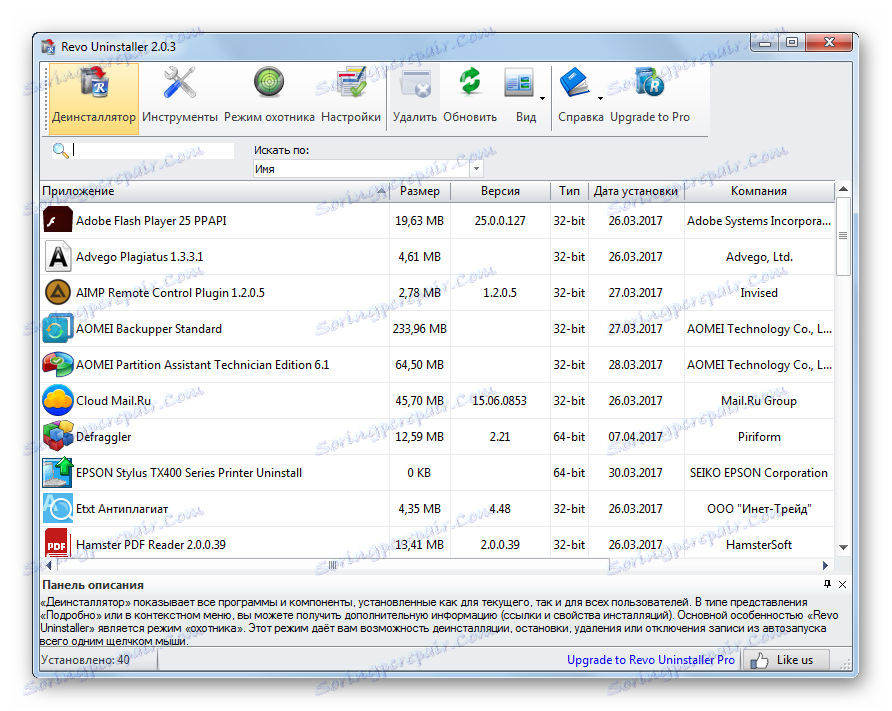
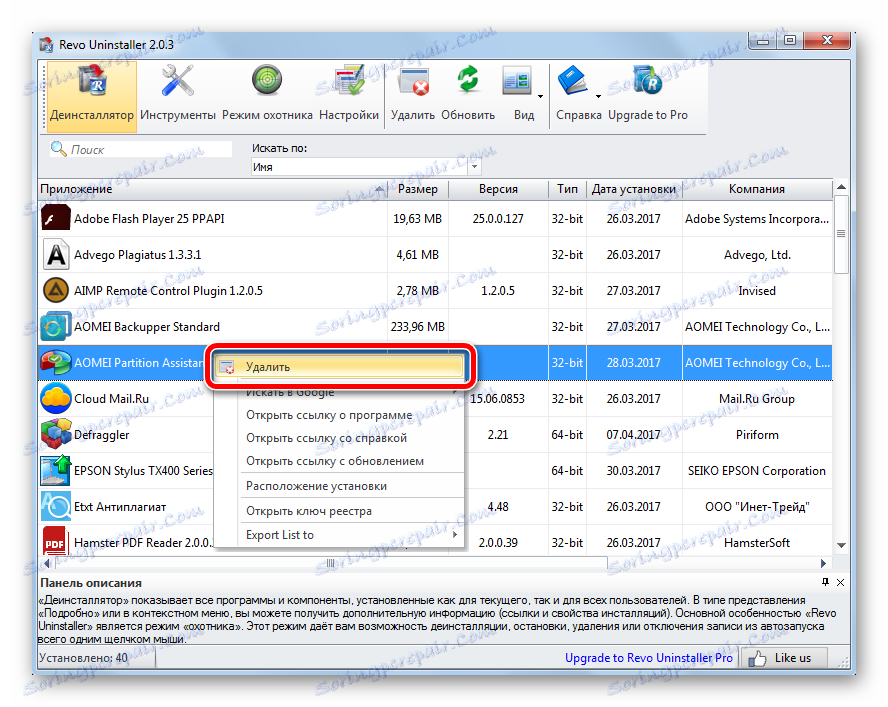
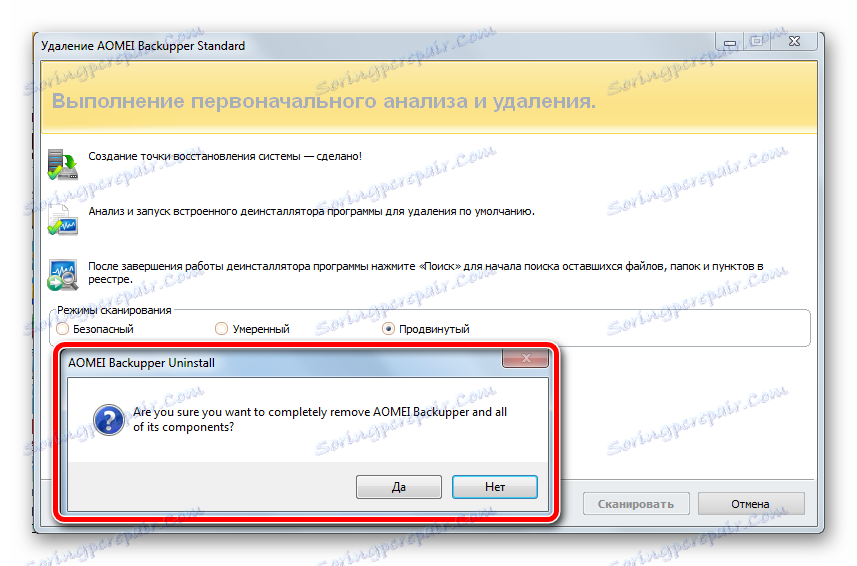
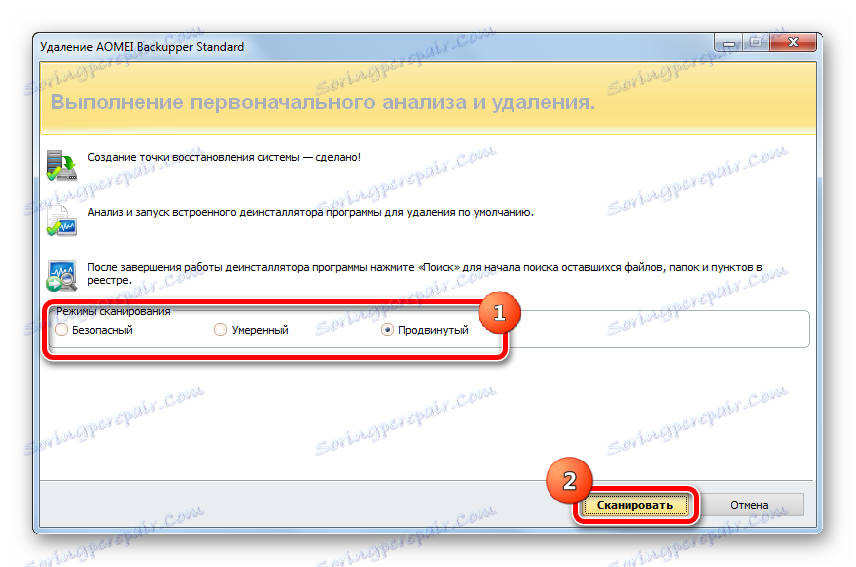
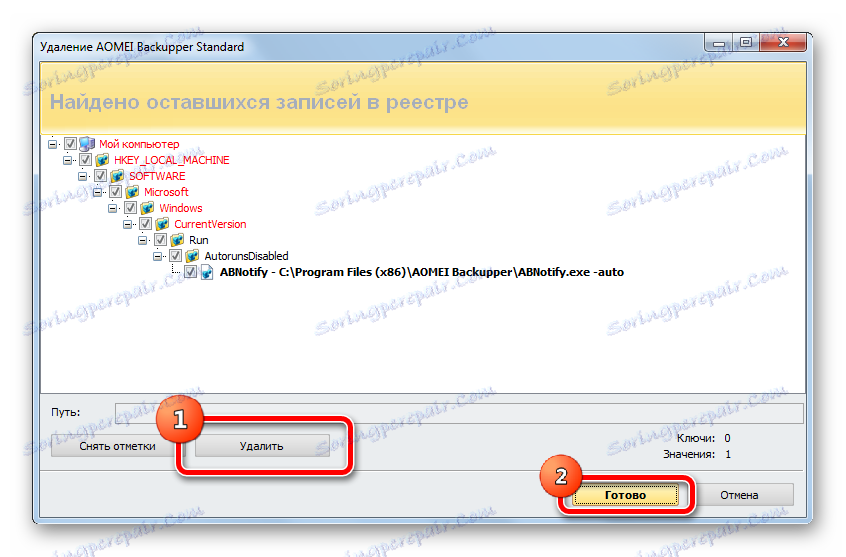
Po tem se bodo vsa okna zaprla in uporabnik ponovno prikaže seznam nameščenih programov. Tak postopek je treba opraviti z vsakim nepomembnim programom.
Poleg tega je priporočljivo preučiti gradivo, ki se nanaša na fazo navodila za namestitev in uporabo .
Prav tako preučite članek o najbolj priljubljene odstranjevalce . V večini primerov se razlikujejo samo v vmesniku, načelo delovanja je enako za vse - izbira programa, ustvarjanje obnovitvene točke, standardno odstranjevanje, odstranjevanje smeti.
2. način: standardno orodje za Windows
Shema odstranitve je podobna, vendar obstajajo številne pomanjkljivosti. Preden izbrišete, točka obnovitve ni samodejno ustvarjena, jo je treba izvesti ročno (kot je opisano v ta članek ) in po odstranitvi morate vse sledi poiskati in brisati ročno (iskanje preostalih datotek je opisano v ta članek , odstavek 4 druge metode).
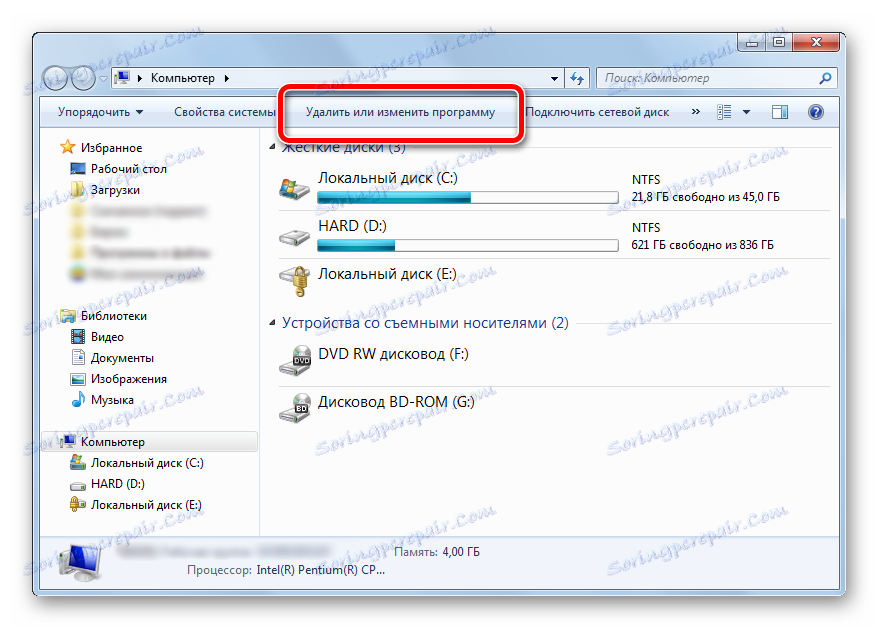
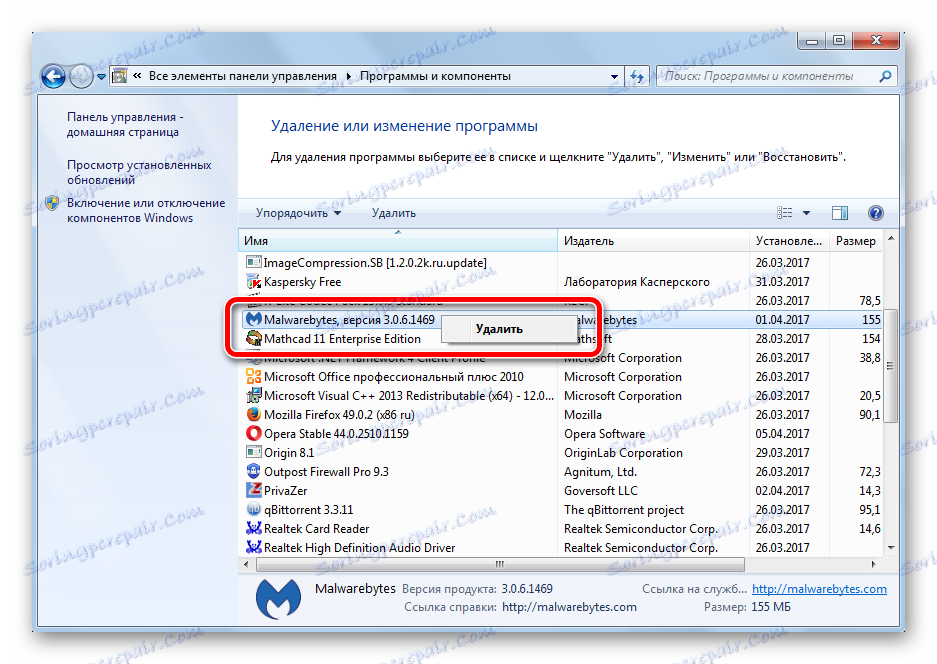
Uporaba programske opreme tretjih oseb za odstranjevanje programov zagotavlja bistveno boljšo kakovost čistilnih poti. Vse operacije potekajo povsem v samodejnem načinu, zahtevajo minimalno poseganje in nastavitve s strani uporabnika, lahko pa se s tem spoprime tudi začetnik.
Odstranjevanje programov je prvi način za čiščenje prostega prostora na sistemski particiji, optimiziranje zagona in celotne obremenitve računalnika. Redno čistite računalnik neupoštevnih programov in ne pozabite ustvariti točk za izterjavo, da preprečite motnje v sistemu.